Panoul de administrare al Wordpress continuă să ne dezvăluie esența noastră. Astăzi - a continuat să exploreze meniul de navigare a wordpress.

Buna ziua tuturor! Așa cum am spus, astăzi vom continua revizuirea meniului de navigare wordpress. Am vrut să termin acest post cu panoul de administrare: să dau seama ce este și de ce "este" acolo. Dar a fost: era imposibil să te limitezi la povestea de astăzi.
Astăzi vom începe să explorăm al treilea bloc de butoane - cel mai voluminos. Condiționat, l-am numit "setări". Apropo, numele primelor două blocuri (managementul conținutului și consola) sunt, de asemenea, condiționate, neoficiale. Le-am introdus pentru comoditate.
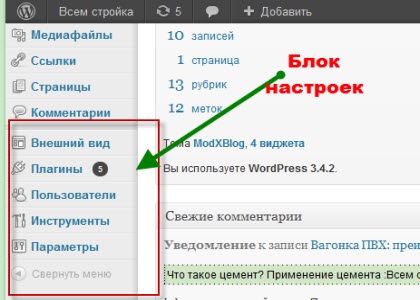
Deci, blocul standard de setări pentru meniul de navigare wordpress constă din cinci butoane:
Fiecare dintre butoane conține un meniu derulant. Cu aceste butoane, setarea de bază a blogului wordpress este efectuată. Merită să te uiți în acest bloc mai atent - nu va fi mai rău.
Butonul "Aspect" din meniul de navigare wordpress
Meniul "aspect" este extins la mai multe submeniuri:
Gestionarea temelor din panoul administrativ
În fereastra "Temă" puteți descărca, instala și selecta o temă pentru blogul dvs.
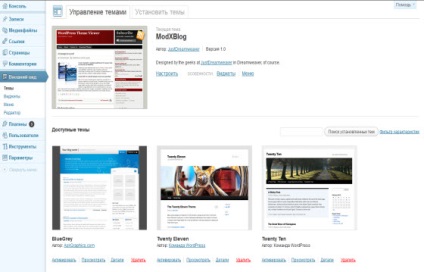
După cum puteți vedea, pe ecranul de lucru există două file - gestionarea temelor și instalarea temelor. În consecință, în prima filă puteți alege să activați tema dorită și, în al doilea rând, să găsiți, să descărcați și să instalați pe blog orice subiect de pe Internet sau pe computer.
Fila "Gestionați subiectele"
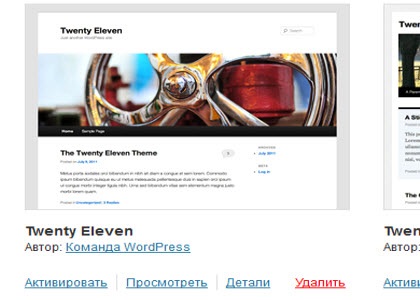
Fiecare dintre subiectele instalate, dar neactivate pot fi activate sau vizualizate în versiunea demo. De asemenea, sub referința "detalii" există o descriere și câteva caracteristici ale subiectului.
Fișierul "Instalează teme"
De aici puteți descărca subiecte noi pe blog. Fără a lăsa fila lor, puteți căuta pe Internet pentru subiecte noi. Adevărat, numai cei care vor oferi cuvântul în sine. Și non-rusă.
Cu toate acestea, parametrii de căutare sunt foarte diferiți.
Widgeturi din meniul de navigare wordpress
În general, widget-urile sunt foarte utile și convenabile. Pentru a nu deranja cu codul, designul etc., puteți trage pur și simplu widgetul dorit în bara laterală și totul. Principalul lucru este să îl aveți în tema tematică.
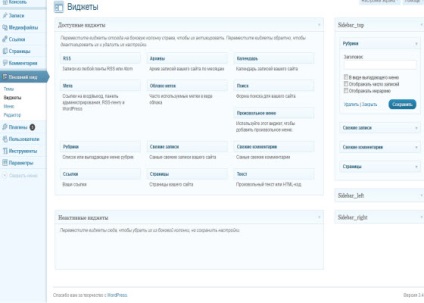
Aici totul este simplu. Apăsați pe butonul stânga al mouse-ului widgetul dorit din centrul ecranului (fereastra „Disponibil Widgets“) și, fără a elibera butonul mouse-ului, trageți widgetul în dreapta ecranului în bara laterală (stânga sau la dreapta, sau edinstrenny).
Același lucru poate fi folosit pentru a schimba ordinea widget-urilor în bara laterală.
Widgeturile de care nu aveți nevoie în acest moment pot fi trase în fereastra Widgeturi inactive. Setările dvs. vor fi salvate aici.
Navigare Wordpress: Butonul Meniu
Cu acest instrument în panoul de administrare, puteți crea un meniu pe blogul dvs. la discreția dvs. Dar este adevărat că multe subiecte nu susțin această funcție.
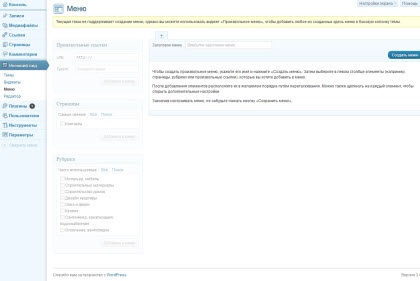
Dacă tema dvs. nu acceptă crearea de meniuri, Wordpress oferă o ieșire. Puteți crea un meniu pe această pagină și puteți adăuga la blog, în bara laterală, cu ajutorul widget-urilor.
Puteți edita codul temei instalate chiar în panoul administrativ, deschizând submeniul corespunzător din meniul de navigare wordpress.
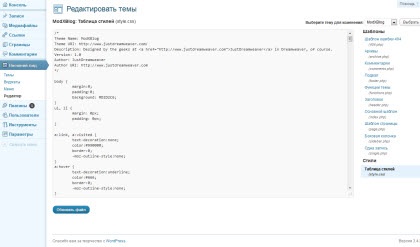
În următorul mesaj - meniul "Plugin-uri" și "Utilizatori"